訓練
認證
Microsoft Certified: Information Protection and Compliance Administrator Associate - Certifications
示範資料安全性、生命週期管理、資訊安全性和合規性的基本知識,以保護 Microsoft 365 部署。
注意
Microsoft Purview 資料目錄 會將其名稱變更為 Microsoft Purview Unified Catalog。 所有功能都會維持不變。 當新的 Microsoft Purview 數據控管體驗在您的區域中正式推出時,您會看到名稱變更。 檢查您區域中的名稱。
如 深入解析概念中所述,數據管理報告是 Data Estate Insights 應用程式「健康情況」一節的一部分。 此報表為數據、治理和質量導向的使用者提供一站式購物體驗,例如數據長和數據負責人,以取得其數據資產中差距主要區域的可採取動作深入解析。
在本指南中,您將瞭解如何:
開始使用 Microsoft Purview 資料資產見解 之前,請確定您已完成下列步驟:
在 Microsoft Purview 資料資產見解 中,您可以概略了解數據對應中清查的所有資產,以及治理項目關係人可以關閉的任何主要差距,以更妥善地管理數據資產。
開啟 Microsoft Purview 入口網站。
如果您使用 傳統Microsoft Purview 入口網站,請選取 [數據資產深入解析] 功能表項。 如果您使用 新的 Microsoft Purview 入口網站 開啟 資料目錄,請選取 [ 健康情況管理 ] 下拉式清單,然後選取 [ 報告]。
功能表項。 如果您使用 新的 Microsoft Purview 入口網站 開啟 資料目錄,請選取 [ 健康情況管理 ] 下拉式清單,然後選取 [ 報告]。
選 取 [數據管理]。
儀錶板是專為以治理和品質為焦點的使用者所建置,例如數據管理人員和首席數據長,以瞭解其組織的健全狀況管理。 儀錶板會顯示需要降低治理風險的高階 KPI:
資產策劃:所有數據資產都會根據目前資產的特定屬性,分類為三個貯體:「完整策劃」、「部分策劃」和「未策劃」。 如果資產至少有一個分類標籤、指派的數據擁有者和描述,則會「完整策劃」資產。 如果遺漏其中任何一個屬性,但不是全部屬性,則資產會分類為「部分策劃」,如果所有屬性都遺失,則為「未策劃」。
資產數據擁有權:在 [聯繫人] 索引標籤內擁有擁有者屬性為空白的資產會分類為「沒有擁有者」,否則會分類為「已指派擁有者」。
健康情況管理是一種計分卡檢視,可協助管理與控管焦點使用者,例如數據長,瞭解集合階層可查看的重要治理計量。
您可以檢視下列計量:
您也可以依集合路徑向下切入。 當您將滑鼠停留在每個數據行名稱時,它會提供數據行的描述、提供建議的百分比範圍,並帶您前往詳細圖表以進一步向下切入。
![數據管理健全狀況管理數據表的螢幕快照,其中已完全策劃的數據行暫留在上方。會顯示摘要,並選取 [管理深入解析] 選項中的檢視。](media/data-stewardship/hover-menu.png)
![資產策劃詳細檢視的螢幕快照,如選取 [管理深入解析] 選項中的 [更多] 檢視之後所示。](media/data-stewardship/detailed-view.png)
所有數據資產都會分類為三個貯體 - 完整策劃、 部分策劃 和 未策劃,根據資產是否已獲得特定屬性而定。
如果資產至少有一個分類標籤、指派的數據擁有者和描述,則會 完整策劃 資產。
如果遺漏其中任何一個屬性,但並非全部遺失,則資產會分類為部分 策劃。 如果所有專案都遺失,則會列為 [未策劃]。
您可以依集合階層向下切入。
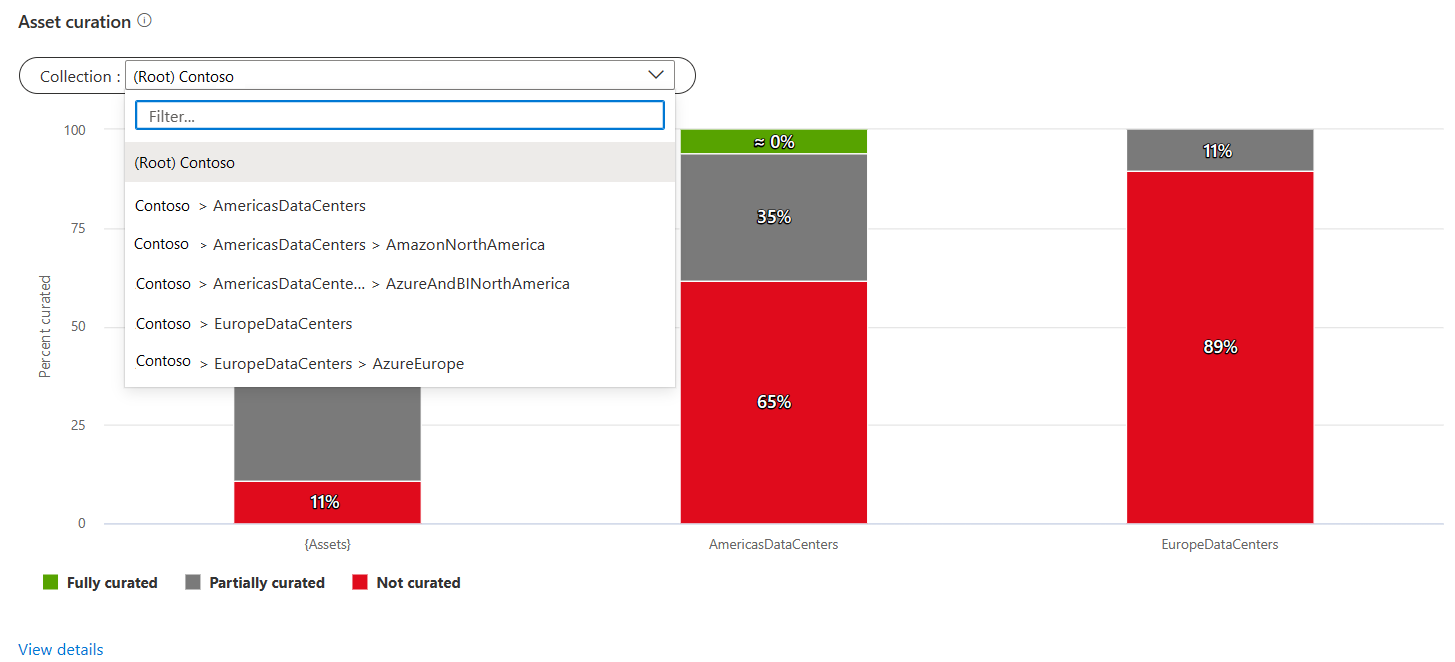
如需哪些資產未完整策劃的進一步資訊,您可以選取 [ 檢視詳細數據 ] 連結,將帶您進入更深入的檢視。
![數據管理資產策劃圖表的螢幕快照,圖表下方已醒目提示 [檢視詳細數據] 按鈕。](media/data-stewardship/asset-curation-view-details.png)
在 [ 檢視詳細數據 ] 頁面中,如果您選取特定集合,它會列出所有具有屬性值的資產,或是組成 完整策劃 資產的空白。
![資產游標詳細檢視的螢幕快照,在選取資產游標圖表下方的 [檢視詳細數據] 之後顯示。](media/data-stewardship/asset-curation-select-collection.png)
詳細資料頁面會顯示兩個主要資訊片段:
首先,它會告訴您分類 來源是什麼,如果資產已分類。 如果編者/數據擁有者手動套用分類,則為 手 動。 如果是在掃描期間分類,則為 [自動 ]。 此頁面僅提供上次套用的分類狀態。
其次,如果資產未分類,它會在 [ 未分類的原因] 數據行中告訴我們未分類的原因。 目前,數據資產深入解析可以說明下列其中一個原因:
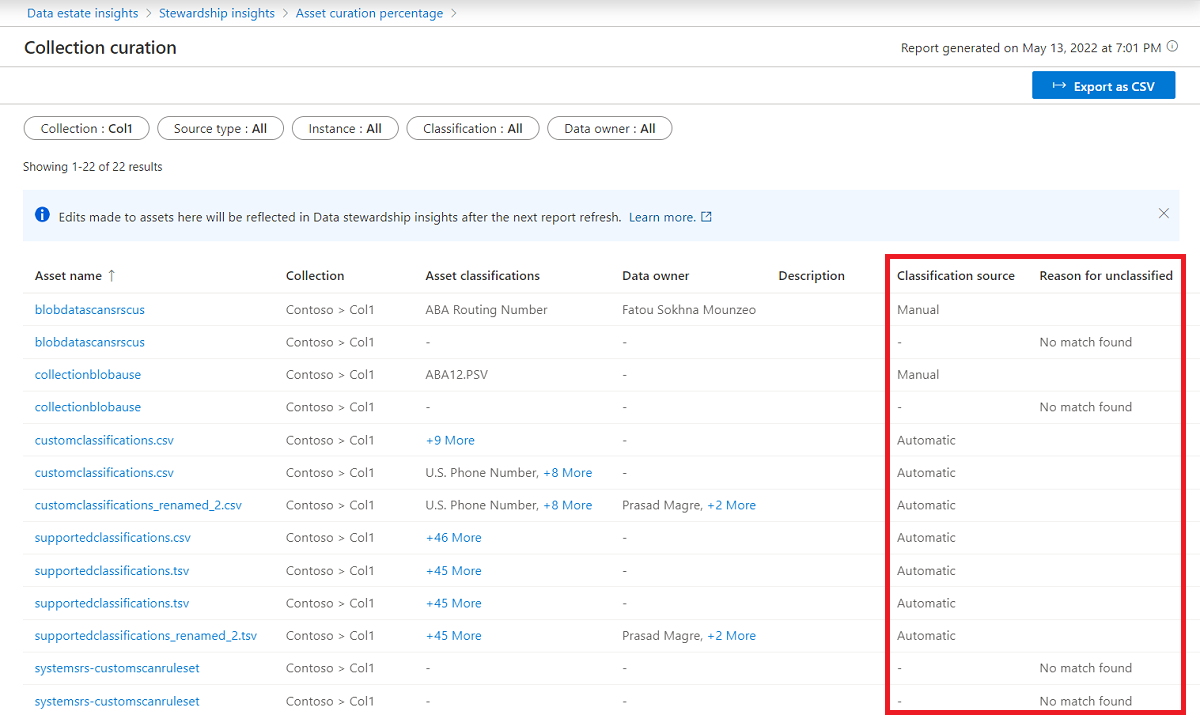
您可以選取任何資產並新增遺漏的屬性,而不需要離開 數據資產深入解析 應用程式。
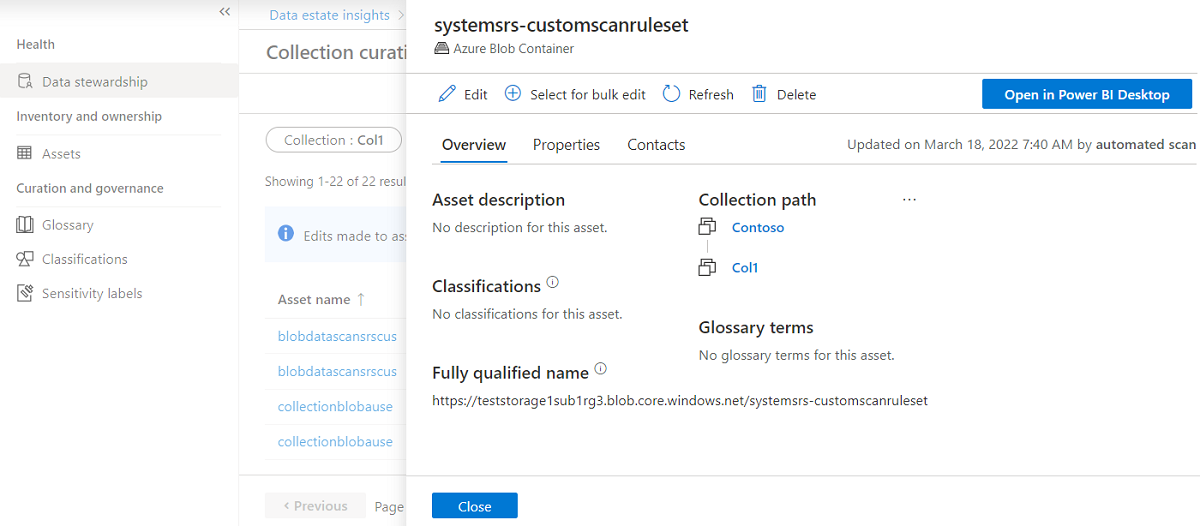
下圖顯示資產和關鍵計量的趨勢:
透過下列方式深入瞭解 Microsoft Purview 資料資產見解:
訓練
認證
Microsoft Certified: Information Protection and Compliance Administrator Associate - Certifications
示範資料安全性、生命週期管理、資訊安全性和合規性的基本知識,以保護 Microsoft 365 部署。